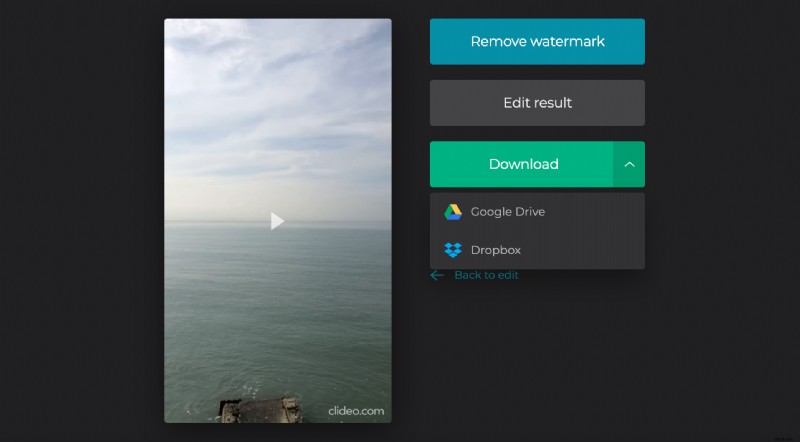Naucz się obracać plik .mov online
Pamiętaj, że obracanie to nie to samo, co odwracanie. Odwrócenie ujęcia oznacza odbicie lustrzane w poziomie lub w pionie, a obrócenie filmu oznacza obrócenie go o 90 lub 180 stopni.
Clideo jest kompatybilne ze wszystkimi systemami operacyjnymi, czy to Windows, Mac, Android czy iOS. Co więcej, możesz obracać filmy MOV, a także nagrania AVI, MP4, MPEG i inne.
Dzięki naszemu narzędziu online nie musisz niczego pobierać ani instalować, co wyczerpuje pamięć telefonu.
To nic nie kosztuje – możesz przesyłać i edytować nagranie do 500 MB bez żadnych subskrypcji i rejestracji. W przeciwieństwie do innych usług, nie zmuszamy Cię do znoszenia niekończących się reklam i nie ograniczamy funkcjonalności narzędzia.
Czytaj dalej i dowiedz się, jak obrócić plik MOV kilkoma kliknięciami online.
-
Prześlij nagranie do rotacji
Otwórz MOV Rotator Clideo w dowolnej przeglądarce i naciśnij duży niebieski przycisk na środku ekranu, aby przesłać nagranie z rolki z aparatu.
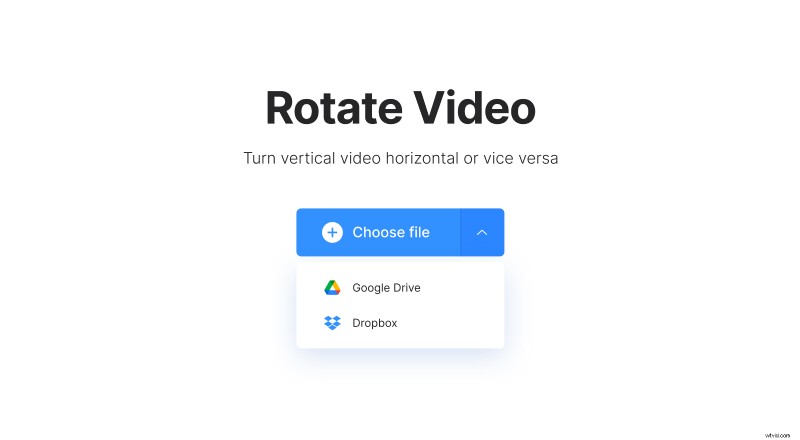
W przeciwnym razie wywołaj menu rozwijane po prawej stronie i zaimportuj zawartość z Dysku Google lub Dropbox.
-
Obróć pliki MOV o 90 stopni lub więcej
Użyj przycisków z okrągłymi strzałkami po prawej stronie odtwarzacza, aby obrócić obraz zgodnie z ruchem wskazówek zegara lub przeciwnie do ruchu wskazówek zegara. Każde kliknięcie powoduje obrót wideo o 90˚, więc aby obrócić nagranie o 180 stopni, wystarczy dwukrotnie nacisnąć dowolny przycisk.
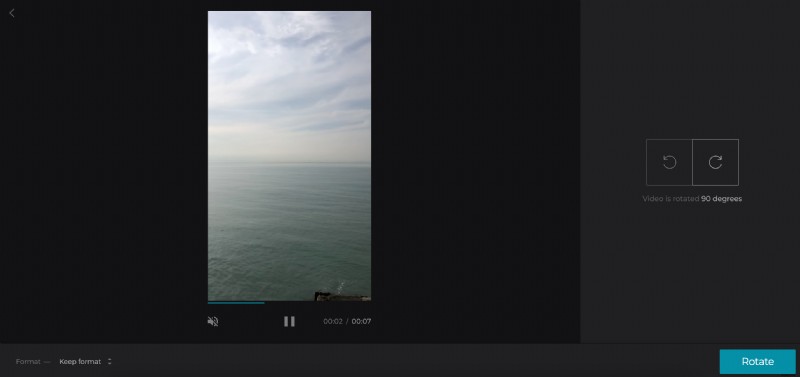
Nie zapomnij wybrać formatu wyjściowego. MOV i MP4 są powszechnie akceptowane przez różne media społecznościowe, ale możesz wybrać coś bardziej egzotycznego, na przykład ASF lub VOB, jeśli lepiej odpowiada Twoim potrzebom.
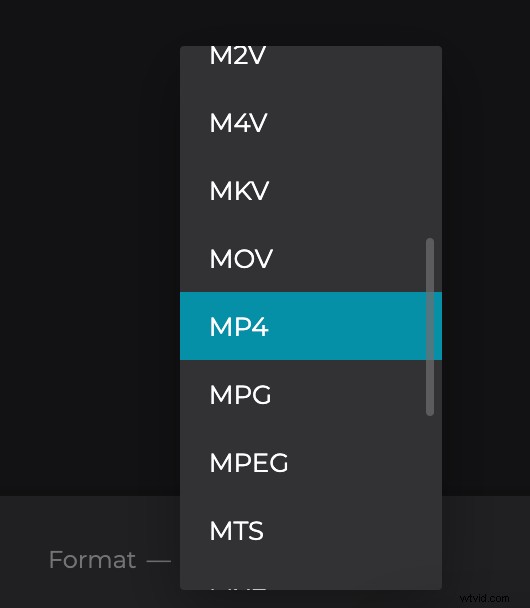
Kiedy skończysz, naciśnij „Obróć” i przygotuj się do pobrania nowego filmu.
-
Zapisz obrócony klip
Pobierz wynik na swoje urządzenie osobiste lub konto w chmurze. Jeśli zmieniłeś zdanie i chcesz obrócić go w inny sposób lub wybrać inny format, nie musisz zaczynać od samego początku – po prostu naciśnij strzałkę „Wróć do edycji” i pracuj dalej!